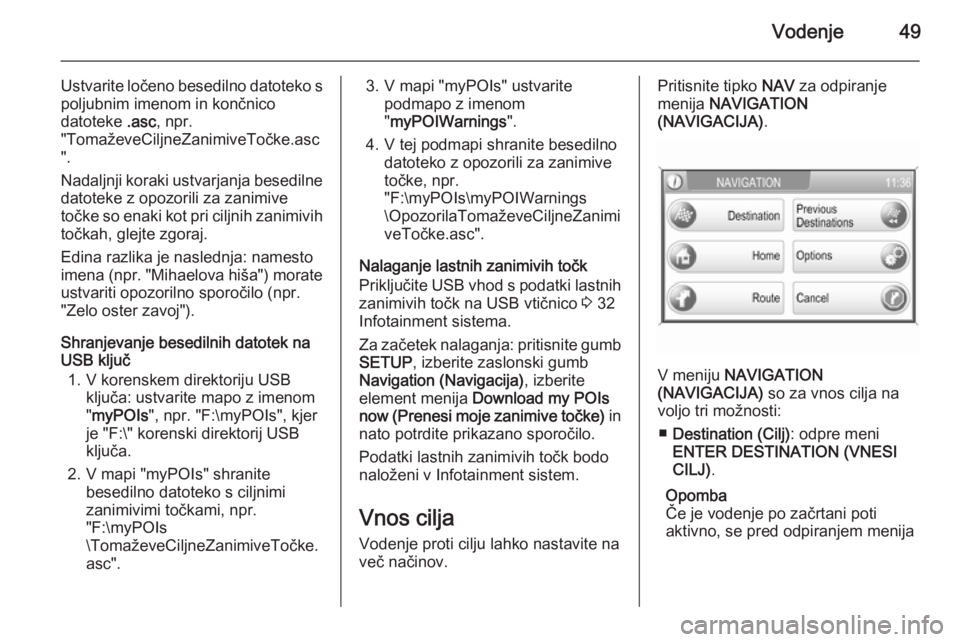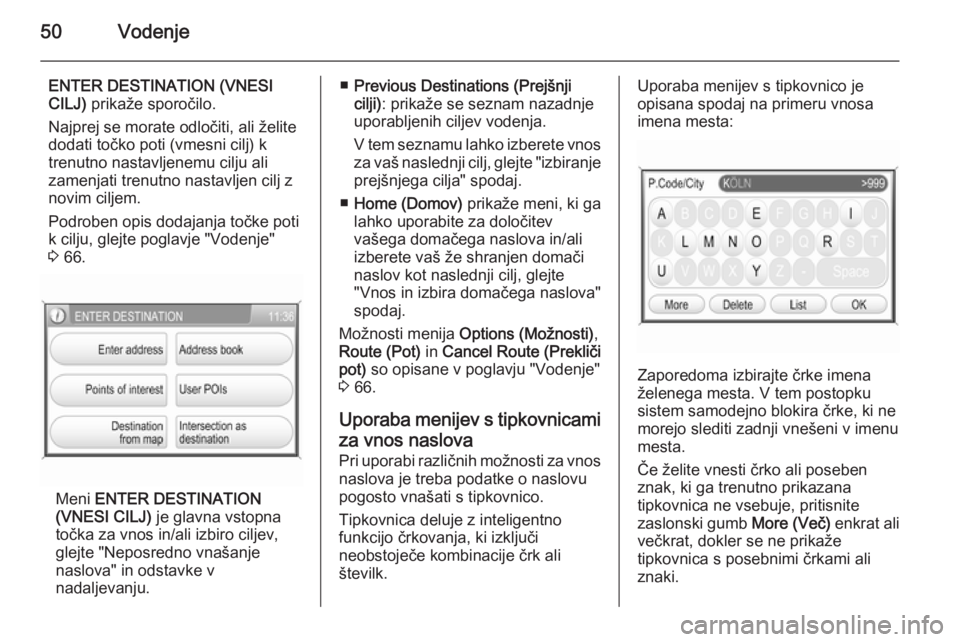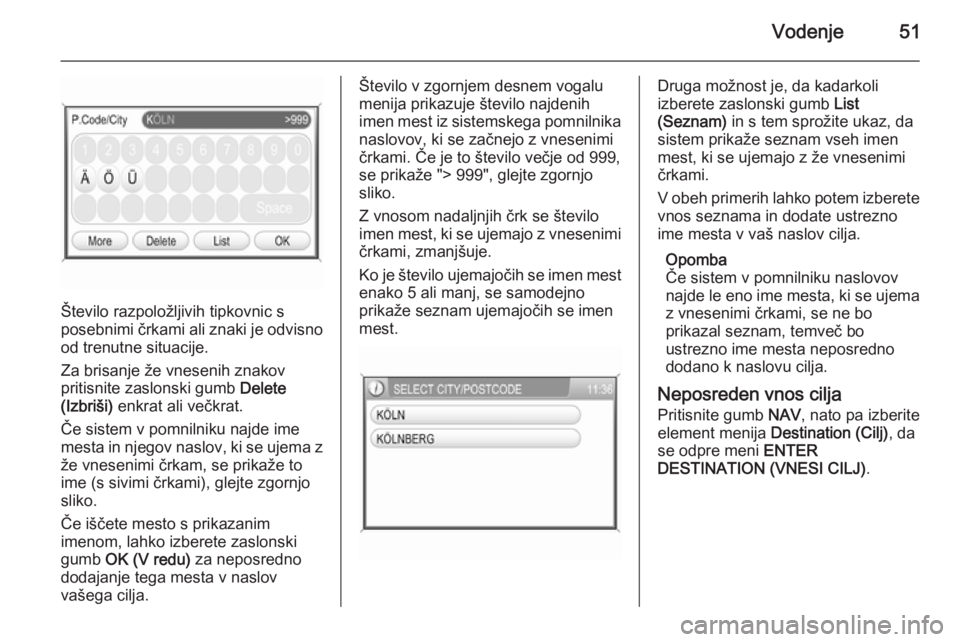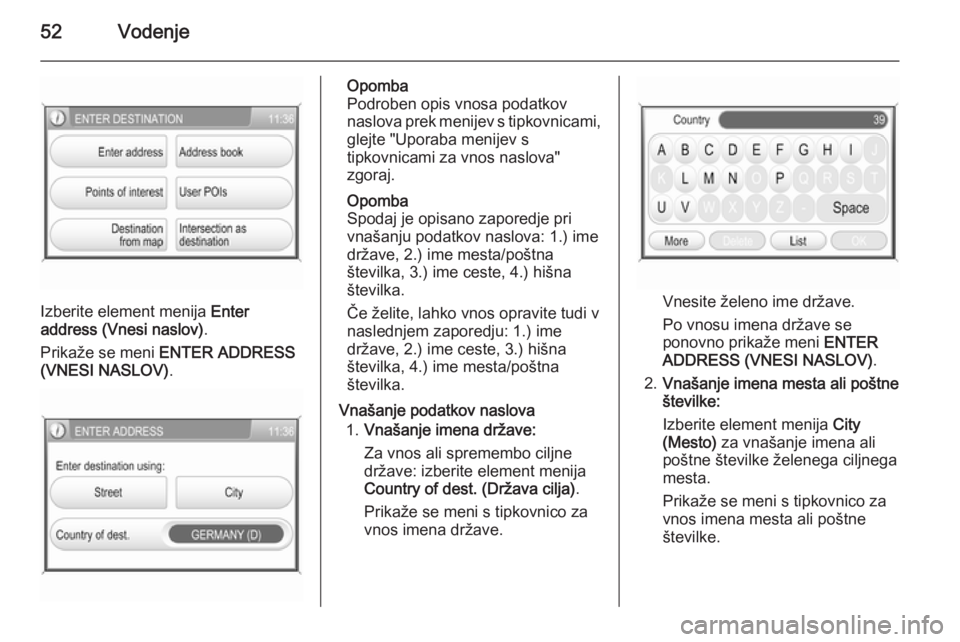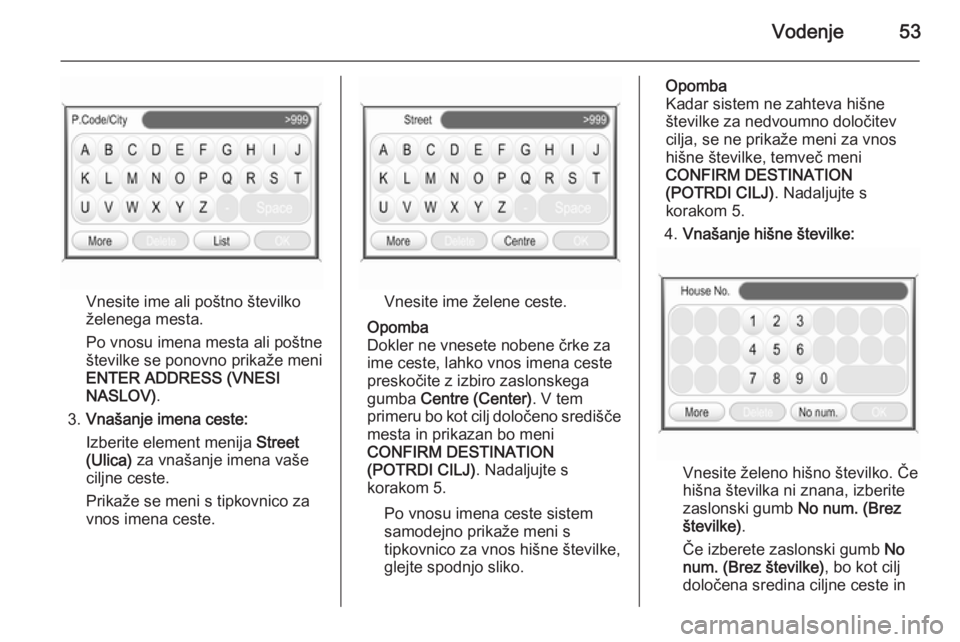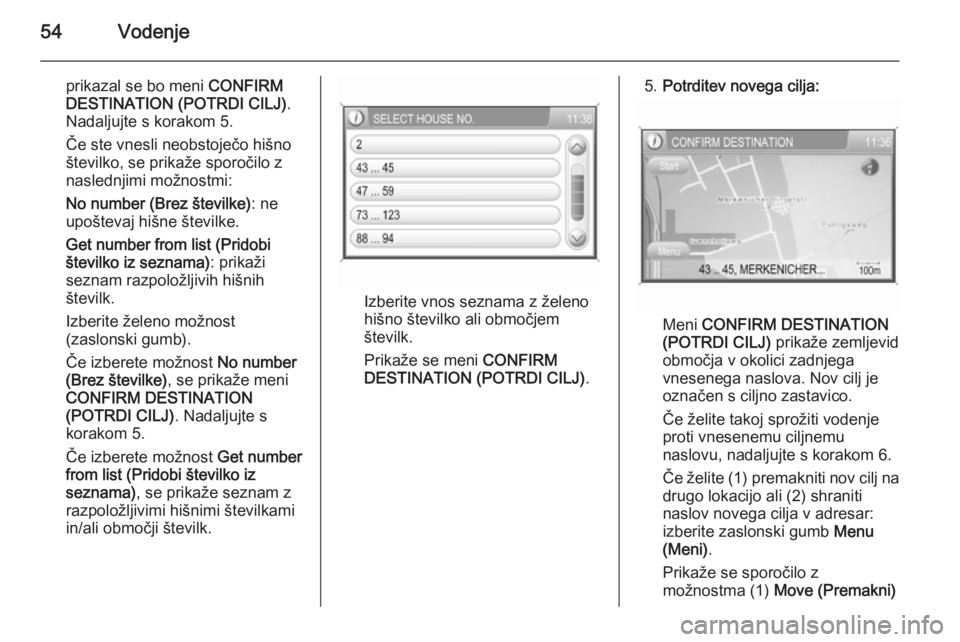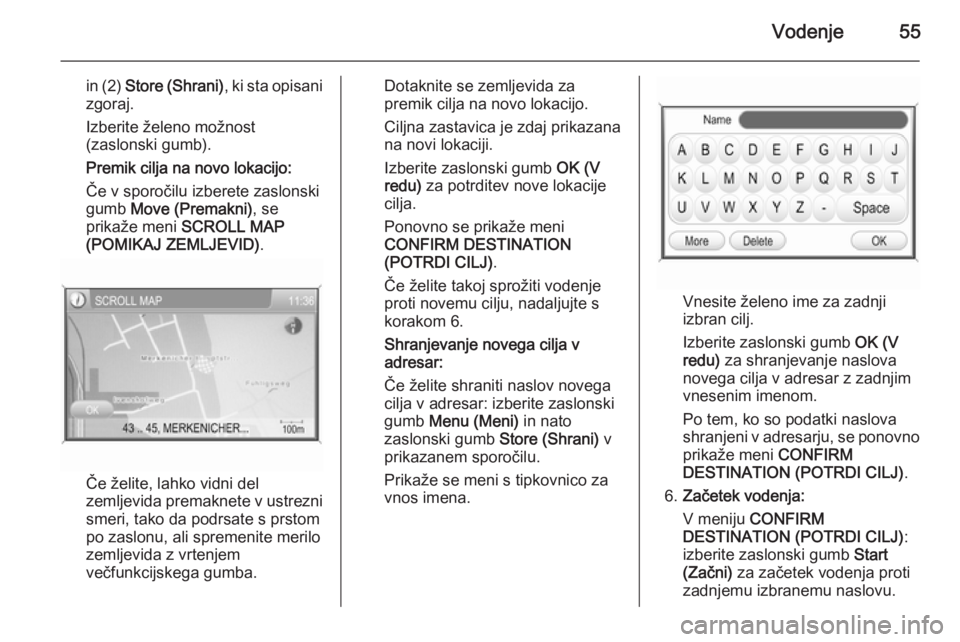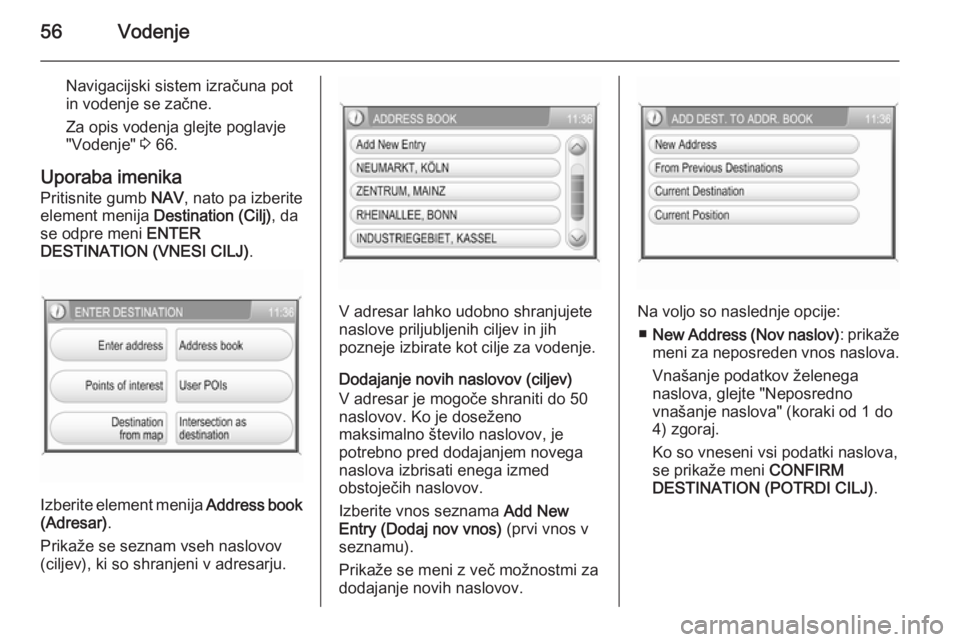Page 49 of 155
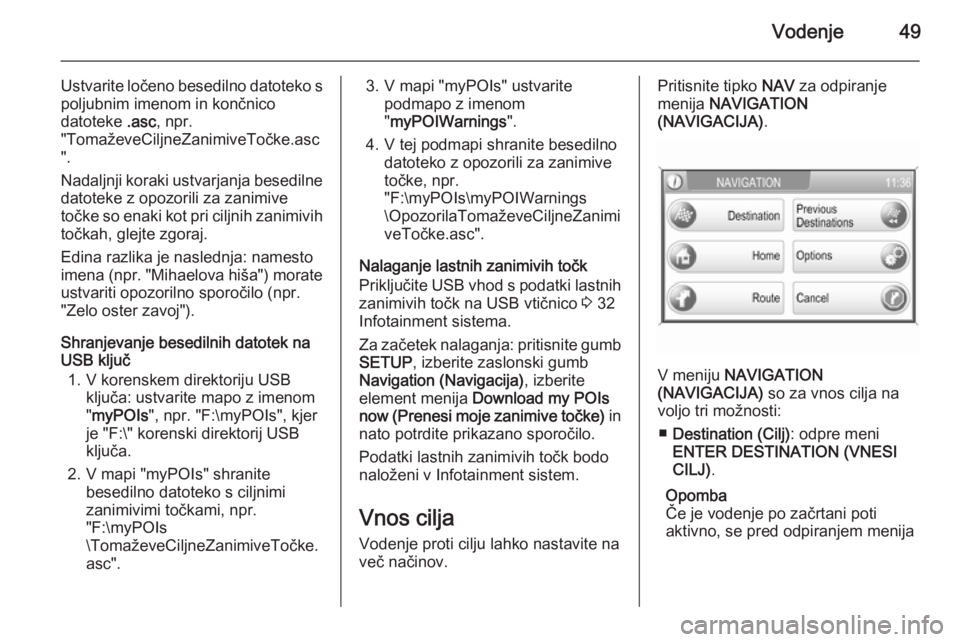
Vodenje49
Ustvarite ločeno besedilno datoteko s
poljubnim imenom in končnico
datoteke .asc, npr.
"TomaževeCiljneZanimiveTočke.asc
".
Nadaljnji koraki ustvarjanja besedilne datoteke z opozorili za zanimive
točke so enaki kot pri ciljnih zanimivih
točkah, glejte zgoraj.
Edina razlika je naslednja: namesto
imena (npr. "Mihaelova hiša") morate
ustvariti opozorilno sporočilo (npr.
"Zelo oster zavoj").
Shranjevanje besedilnih datotek na
USB ključ
1. V korenskem direktoriju USB ključa: ustvarite mapo z imenom
" myPOIs ", npr. "F:\myPOIs", kjer
je "F:\" korenski direktorij USB
ključa.
2. V mapi "myPOIs" shranite besedilno datoteko s ciljnimi
zanimivimi točkami, npr.
"F:\myPOIs
\TomaževeCiljneZanimiveTočke.
asc".3. V mapi "myPOIs" ustvarite podmapo z imenom
" myPOIWarnings ".
4. V tej podmapi shranite besedilno datoteko z opozorili za zanimive
točke, npr.
"F:\myPOIs\myPOIWarnings
\OpozorilaTomaževeCiljneZanimi
veTočke.asc".
Nalaganje lastnih zanimivih točk
Priključite USB vhod s podatki lastnih zanimivih točk na USB vtičnico 3 32
Infotainment sistema.
Za začetek nalaganja: pritisnite gumb
SETUP , izberite zaslonski gumb
Navigation (Navigacija) , izberite
element menija Download my POIs
now (Prenesi moje zanimive točke) in
nato potrdite prikazano sporočilo.
Podatki lastnih zanimivih točk bodo
naloženi v Infotainment sistem.
Vnos cilja
Vodenje proti cilju lahko nastavite na več načinov.Pritisnite tipko NAV za odpiranje
menija NAVIGATION
(NAVIGACIJA) .
V meniju NAVIGATION
(NAVIGACIJA) so za vnos cilja na
voljo tri možnosti:
■ Destination (Cilj) : odpre meni
ENTER DESTINATION (VNESI CILJ) .
Opomba
Če je vodenje po začrtani poti
aktivno, se pred odpiranjem menija
Page 50 of 155
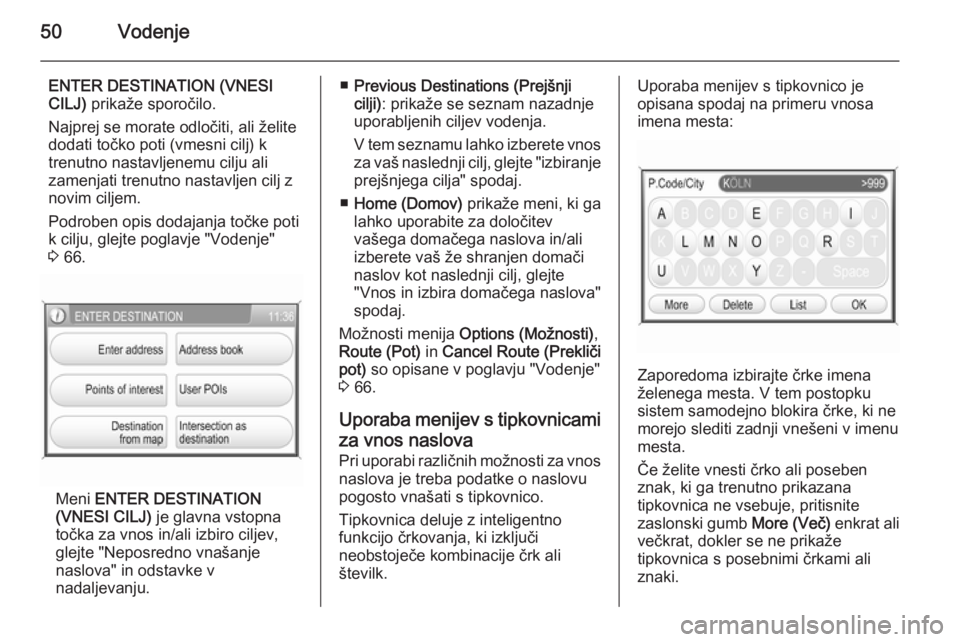
50Vodenje
ENTER DESTINATION (VNESICILJ) prikaže sporočilo.
Najprej se morate odločiti, ali želite
dodati točko poti (vmesni cilj) k
trenutno nastavljenemu cilju ali
zamenjati trenutno nastavljen cilj z
novim ciljem.
Podroben opis dodajanja točke poti
k cilju, glejte poglavje "Vodenje"
3 66.
Meni ENTER DESTINATION
(VNESI CILJ) je glavna vstopna
točka za vnos in/ali izbiro ciljev,
glejte "Neposredno vnašanje
naslova" in odstavke v
nadaljevanju.
■ Previous Destinations (Prejšnji
cilji) : prikaže se seznam nazadnje
uporabljenih ciljev vodenja.
V tem seznamu lahko izberete vnos
za vaš naslednji cilj, glejte "izbiranje prejšnjega cilja" spodaj.
■ Home (Domov) prikaže meni, ki ga
lahko uporabite za določitev
vašega domačega naslova in/ali izberete vaš že shranjen domači
naslov kot naslednji cilj, glejte
"Vnos in izbira domačega naslova"
spodaj.
Možnosti menija Options (Možnosti) ,
Route (Pot) in Cancel Route (Prekliči
pot) so opisane v poglavju "Vodenje"
3 66.
Uporaba menijev s tipkovnicami za vnos naslova
Pri uporabi različnih možnosti za vnos naslova je treba podatke o naslovu
pogosto vnašati s tipkovnico.
Tipkovnica deluje z inteligentno
funkcijo črkovanja, ki izključi
neobstoječe kombinacije črk ali
številk.Uporaba menijev s tipkovnico je
opisana spodaj na primeru vnosa imena mesta:
Zaporedoma izbirajte črke imena
želenega mesta. V tem postopku
sistem samodejno blokira črke, ki ne morejo slediti zadnji vnešeni v imenu
mesta.
Če želite vnesti črko ali poseben
znak, ki ga trenutno prikazana
tipkovnica ne vsebuje, pritisnite
zaslonski gumb More (Več) enkrat ali
večkrat, dokler se ne prikaže
tipkovnica s posebnimi črkami ali
znaki.
Page 51 of 155
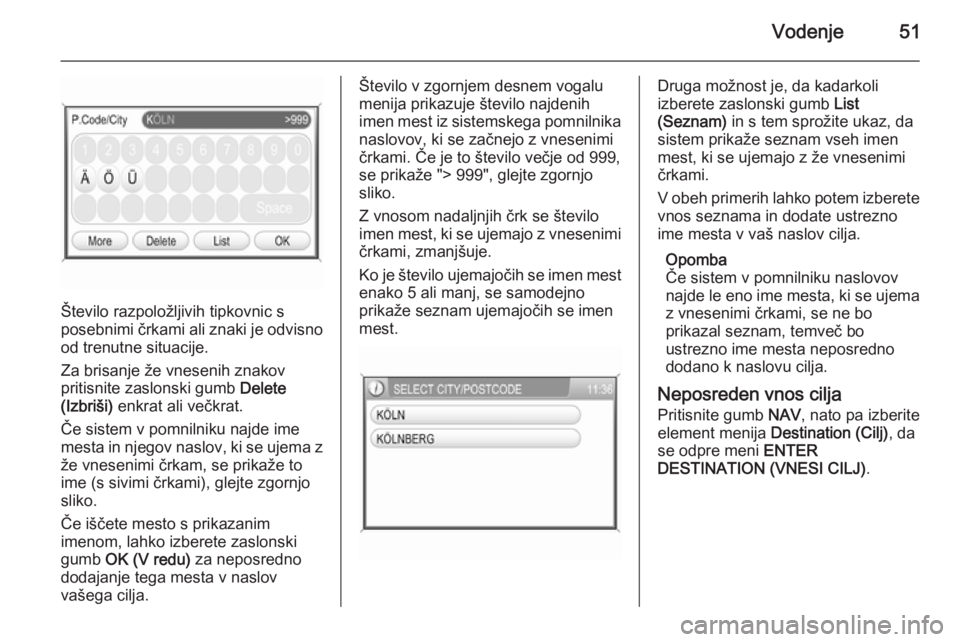
Vodenje51
Število razpoložljivih tipkovnic s
posebnimi črkami ali znaki je odvisno od trenutne situacije.
Za brisanje že vnesenih znakov
pritisnite zaslonski gumb Delete
(Izbriši) enkrat ali večkrat.
Če sistem v pomnilniku najde ime
mesta in njegov naslov, ki se ujema z
že vnesenimi črkam, se prikaže to
ime (s sivimi črkami), glejte zgornjo
sliko.
Če iščete mesto s prikazanim
imenom, lahko izberete zaslonski
gumb OK (V redu) za neposredno
dodajanje tega mesta v naslov
vašega cilja.
Število v zgornjem desnem vogalu
menija prikazuje število najdenih
imen mest iz sistemskega pomnilnika naslovov, ki se začnejo z vnesenimi
črkami. Če je to število večje od 999,
se prikaže "> 999", glejte zgornjo
sliko.
Z vnosom nadaljnjih črk se število
imen mest, ki se ujemajo z vnesenimi črkami, zmanjšuje.
Ko je število ujemajočih se imen mest enako 5 ali manj, se samodejno
prikaže seznam ujemajočih se imen
mest.Druga možnost je, da kadarkoli
izberete zaslonski gumb List
(Seznam) in s tem sprožite ukaz, da
sistem prikaže seznam vseh imen
mest, ki se ujemajo z že vnesenimi
črkami.
V obeh primerih lahko potem izberete
vnos seznama in dodate ustrezno
ime mesta v vaš naslov cilja.
Opomba
Če sistem v pomnilniku naslovov
najde le eno ime mesta, ki se ujema z vnesenimi črkami, se ne bo
prikazal seznam, temveč bo
ustrezno ime mesta neposredno
dodano k naslovu cilja.
Neposreden vnos cilja Pritisnite gumb NAV, nato pa izberite
element menija Destination (Cilj) , da
se odpre meni ENTER
DESTINATION (VNESI CILJ) .
Page 52 of 155
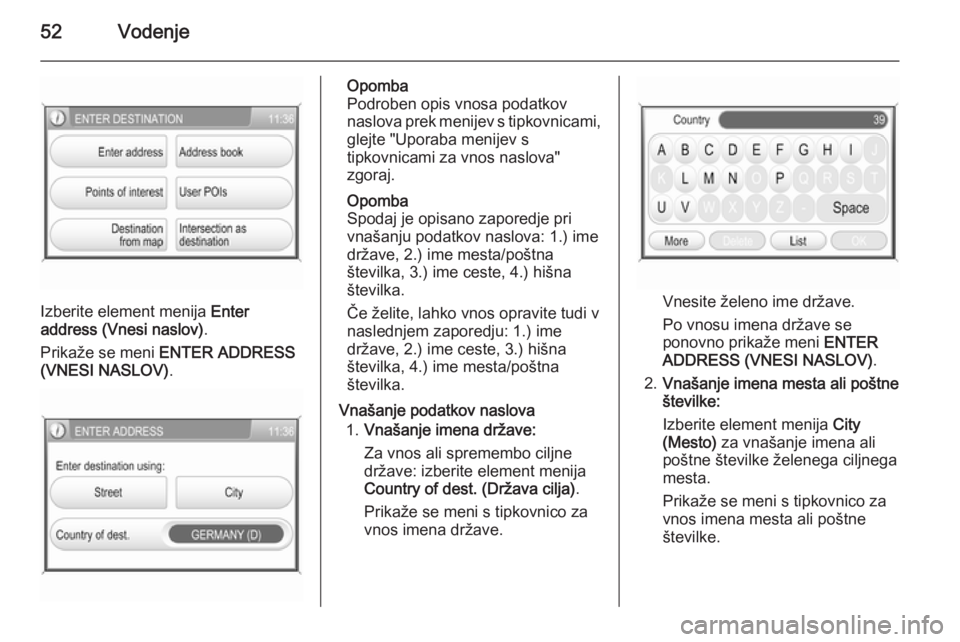
52Vodenje
Izberite element menija Enter
address (Vnesi naslov) .
Prikaže se meni ENTER ADDRESS
(VNESI NASLOV) .
Opomba
Podroben opis vnosa podatkov
naslova prek menijev s tipkovnicami,
glejte "Uporaba menijev s
tipkovnicami za vnos naslova"
zgoraj.
Opomba
Spodaj je opisano zaporedje pri
vnašanju podatkov naslova: 1.) ime
države, 2.) ime mesta/poštna
številka, 3.) ime ceste, 4.) hišna
številka.
Če želite, lahko vnos opravite tudi v
naslednjem zaporedju: 1.) ime
države, 2.) ime ceste, 3.) hišna
številka, 4.) ime mesta/poštna
številka.
Vnašanje podatkov naslova 1. Vnašanje imena države:
Za vnos ali spremembo ciljne
države: izberite element menija
Country of dest. (Država cilja) .
Prikaže se meni s tipkovnico za
vnos imena države.
Vnesite želeno ime države.
Po vnosu imena države se
ponovno prikaže meni ENTER
ADDRESS (VNESI NASLOV) .
2. Vnašanje imena mesta ali poštne
številke:
Izberite element menija City
(Mesto) za vnašanje imena ali
poštne številke želenega ciljnega
mesta.
Prikaže se meni s tipkovnico za
vnos imena mesta ali poštne
številke.
Page 53 of 155
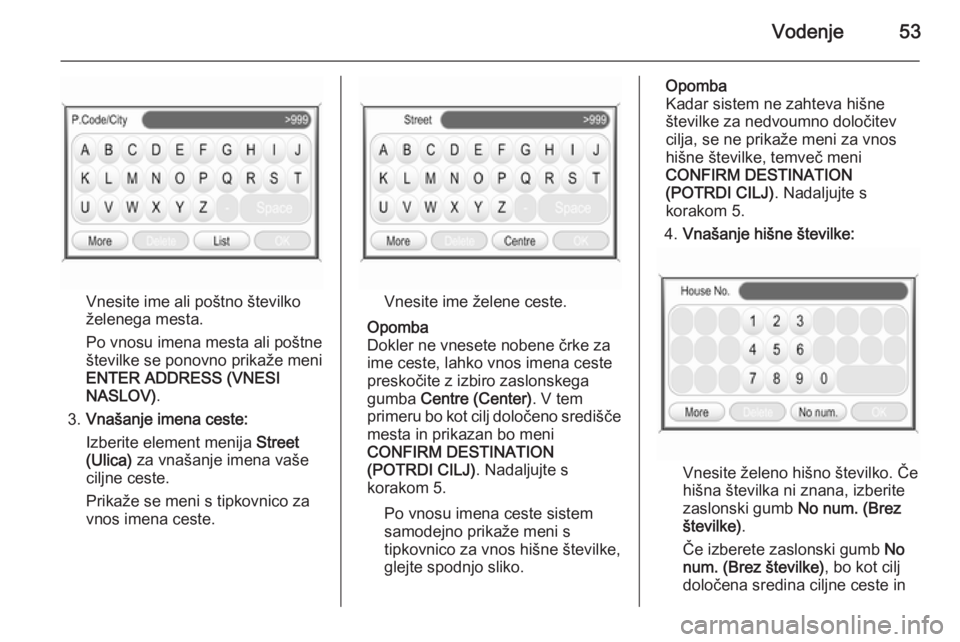
Vodenje53
Vnesite ime ali poštno številko
želenega mesta.
Po vnosu imena mesta ali poštne
številke se ponovno prikaže meni
ENTER ADDRESS (VNESI
NASLOV) .
3. Vnašanje imena ceste:
Izberite element menija Street
(Ulica) za vnašanje imena vaše
ciljne ceste.
Prikaže se meni s tipkovnico za
vnos imena ceste.Vnesite ime želene ceste.
Opomba
Dokler ne vnesete nobene črke za
ime ceste, lahko vnos imena ceste
preskočite z izbiro zaslonskega
gumba Centre (Center) . V tem
primeru bo kot cilj določeno središče
mesta in prikazan bo meni
CONFIRM DESTINATION
(POTRDI CILJ) . Nadaljujte s
korakom 5.
Po vnosu imena ceste sistem
samodejno prikaže meni s
tipkovnico za vnos hišne številke,
glejte spodnjo sliko.
Opomba
Kadar sistem ne zahteva hišne
številke za nedvoumno določitev
cilja, se ne prikaže meni za vnos
hišne številke, temveč meni
CONFIRM DESTINATION
(POTRDI CILJ) . Nadaljujte s
korakom 5.
4. Vnašanje hišne številke:
Vnesite želeno hišno številko. Če
hišna številka ni znana, izberite
zaslonski gumb No num. (Brez
številke) .
Če izberete zaslonski gumb No
num. (Brez številke) , bo kot cilj
določena sredina ciljne ceste in
Page 54 of 155
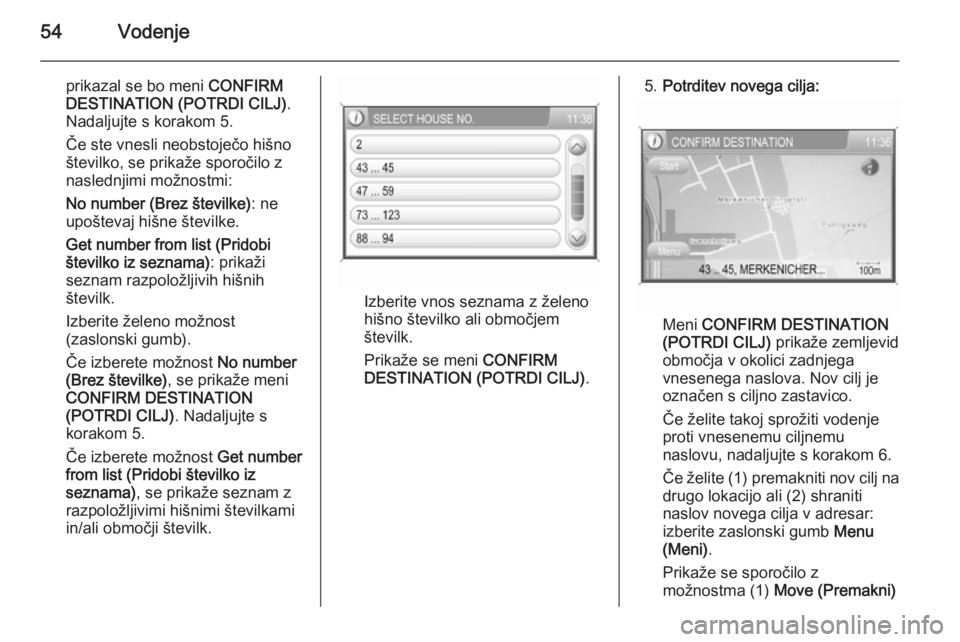
54Vodenje
prikazal se bo meni CONFIRM
DESTINATION (POTRDI CILJ) .
Nadaljujte s korakom 5.
Če ste vnesli neobstoječo hišno
številko, se prikaže sporočilo z
naslednjimi možnostmi:
No number (Brez številke) : ne
upoštevaj hišne številke.
Get number from list (Pridobi
številko iz seznama) : prikaži
seznam razpoložljivih hišnih
številk.
Izberite želeno možnost
(zaslonski gumb).
Če izberete možnost No number
(Brez številke) , se prikaže meni
CONFIRM DESTINATION
(POTRDI CILJ) . Nadaljujte s
korakom 5.
Če izberete možnost Get number
from list (Pridobi številko iz
seznama) , se prikaže seznam z
razpoložljivimi hišnimi številkami
in/ali območji številk.
Izberite vnos seznama z želeno
hišno številko ali območjem
številk.
Prikaže se meni CONFIRM
DESTINATION (POTRDI CILJ) .
5.Potrditev novega cilja:
Meni CONFIRM DESTINATION
(POTRDI CILJ) prikaže zemljevid
območja v okolici zadnjega
vnesenega naslova. Nov cilj je
označen s ciljno zastavico.
Če želite takoj sprožiti vodenje
proti vnesenemu ciljnemu
naslovu, nadaljujte s korakom 6.
Če želite (1) premakniti nov cilj na drugo lokacijo ali (2) shraniti
naslov novega cilja v adresar:
izberite zaslonski gumb Menu
(Meni) .
Prikaže se sporočilo z
možnostma (1) Move (Premakni)
Page 55 of 155
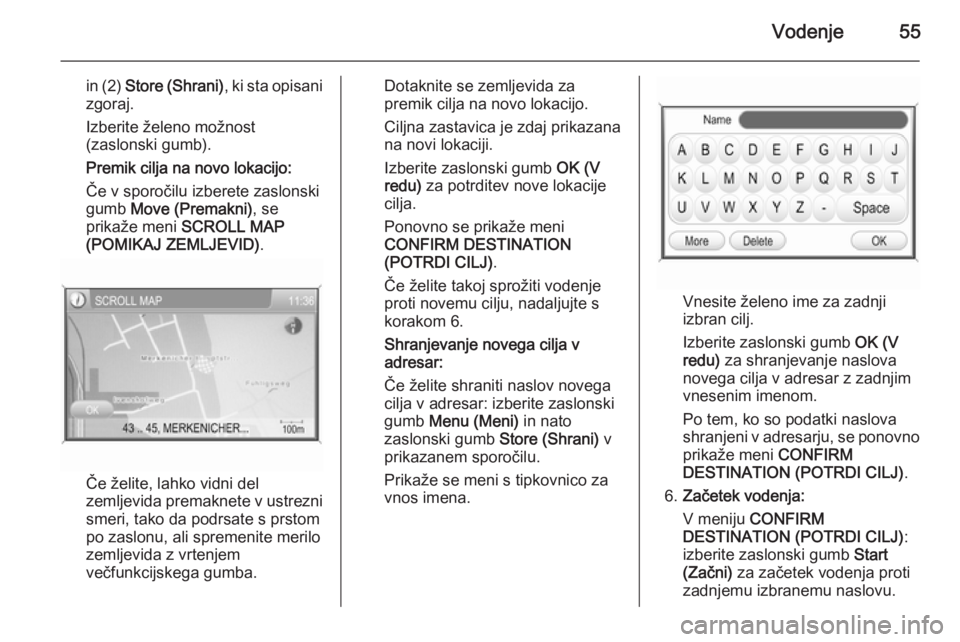
Vodenje55
in (2) Store (Shrani) , ki sta opisani
zgoraj.
Izberite želeno možnost
(zaslonski gumb).
Premik cilja na novo lokacijo:
Če v sporočilu izberete zaslonski
gumb Move (Premakni) , se
prikaže meni SCROLL MAP
(POMIKAJ ZEMLJEVID) .
Če želite, lahko vidni del
zemljevida premaknete v ustrezni smeri, tako da podrsate s prstom
po zaslonu, ali spremenite merilo
zemljevida z vrtenjem
večfunkcijskega gumba.
Dotaknite se zemljevida za
premik cilja na novo lokacijo.
Ciljna zastavica je zdaj prikazana
na novi lokaciji.
Izberite zaslonski gumb OK (V
redu) za potrditev nove lokacije
cilja.
Ponovno se prikaže meni
CONFIRM DESTINATION
(POTRDI CILJ) .
Če želite takoj sprožiti vodenje
proti novemu cilju, nadaljujte s
korakom 6.
Shranjevanje novega cilja v
adresar:
Če želite shraniti naslov novega
cilja v adresar: izberite zaslonski
gumb Menu (Meni) in nato
zaslonski gumb Store (Shrani) v
prikazanem sporočilu.
Prikaže se meni s tipkovnico za
vnos imena.
Vnesite želeno ime za zadnji
izbran cilj.
Izberite zaslonski gumb OK (V
redu) za shranjevanje naslova
novega cilja v adresar z zadnjim
vnesenim imenom.
Po tem, ko so podatki naslova
shranjeni v adresarju, se ponovno
prikaže meni CONFIRM
DESTINATION (POTRDI CILJ) .
6. Začetek vodenja:
V meniju CONFIRM
DESTINATION (POTRDI CILJ) :
izberite zaslonski gumb Start
(Začni) za začetek vodenja proti
zadnjemu izbranemu naslovu.
Page 56 of 155
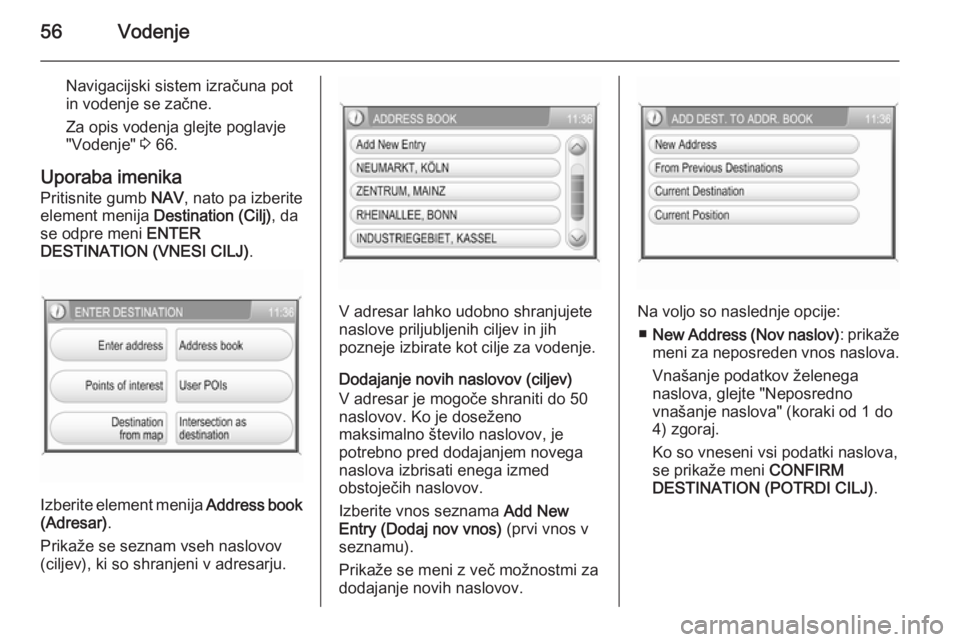
56Vodenje
Navigacijski sistem izračuna pot
in vodenje se začne.
Za opis vodenja glejte poglavje
"Vodenje" 3 66.
Uporaba imenika
Pritisnite gumb NAV, nato pa izberite
element menija Destination (Cilj) , da
se odpre meni ENTER
DESTINATION (VNESI CILJ) .
Izberite element menija Address book
(Adresar) .
Prikaže se seznam vseh naslovov
(ciljev), ki so shranjeni v adresarju.
V adresar lahko udobno shranjujete naslove priljubljenih ciljev in jih
pozneje izbirate kot cilje za vodenje.
Dodajanje novih naslovov (ciljev)
V adresar je mogoče shraniti do 50
naslovov. Ko je doseženo
maksimalno število naslovov, je
potrebno pred dodajanjem novega
naslova izbrisati enega izmed
obstoječih naslovov.
Izberite vnos seznama Add New
Entry (Dodaj nov vnos) (prvi vnos v
seznamu).
Prikaže se meni z več možnostmi za
dodajanje novih naslovov.Na voljo so naslednje opcije:
■ New Address (Nov naslov) : prikaže
meni za neposreden vnos naslova.
Vnašanje podatkov želenega
naslova, glejte "Neposredno
vnašanje naslova" (koraki od 1 do
4) zgoraj.
Ko so vneseni vsi podatki naslova, se prikaže meni CONFIRM
DESTINATION (POTRDI CILJ) .
 1
1 2
2 3
3 4
4 5
5 6
6 7
7 8
8 9
9 10
10 11
11 12
12 13
13 14
14 15
15 16
16 17
17 18
18 19
19 20
20 21
21 22
22 23
23 24
24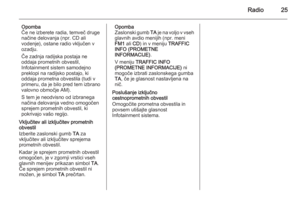 25
25 26
26 27
27 28
28 29
29 30
30 31
31 32
32 33
33 34
34 35
35 36
36 37
37 38
38 39
39 40
40 41
41 42
42 43
43 44
44 45
45 46
46 47
47 48
48 49
49 50
50 51
51 52
52 53
53 54
54 55
55 56
56 57
57 58
58 59
59 60
60 61
61 62
62 63
63 64
64 65
65 66
66 67
67 68
68 69
69 70
70 71
71 72
72 73
73 74
74 75
75 76
76 77
77 78
78 79
79 80
80 81
81 82
82 83
83 84
84 85
85 86
86 87
87 88
88 89
89 90
90 91
91 92
92 93
93 94
94 95
95 96
96 97
97 98
98 99
99 100
100 101
101 102
102 103
103 104
104 105
105 106
106 107
107 108
108 109
109 110
110 111
111 112
112 113
113 114
114 115
115 116
116 117
117 118
118 119
119 120
120 121
121 122
122 123
123 124
124 125
125 126
126 127
127 128
128 129
129 130
130 131
131 132
132 133
133 134
134 135
135 136
136 137
137 138
138 139
139 140
140 141
141 142
142 143
143 144
144 145
145 146
146 147
147 148
148 149
149 150
150 151
151 152
152 153
153 154
154